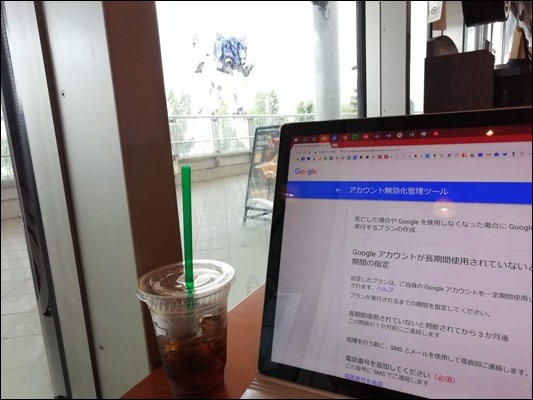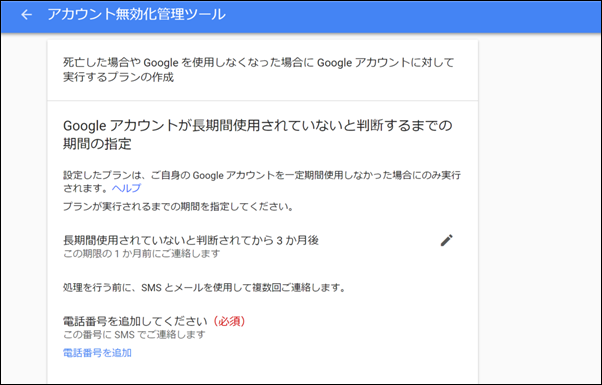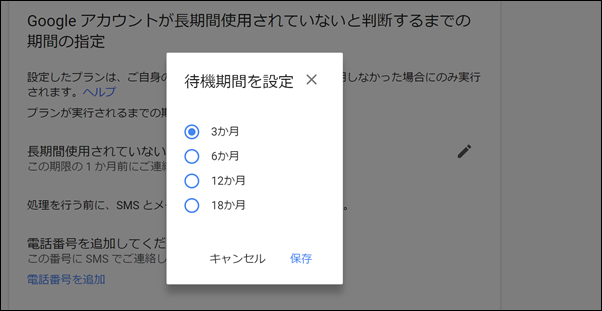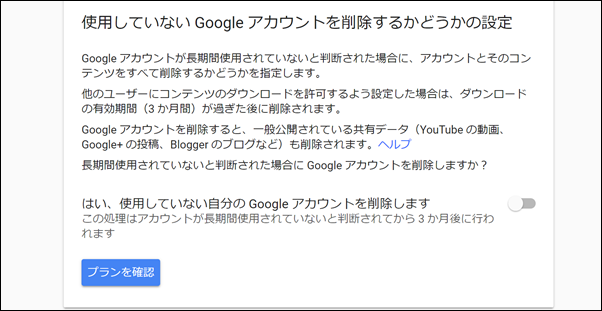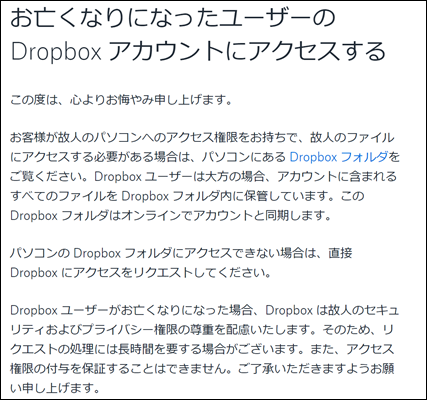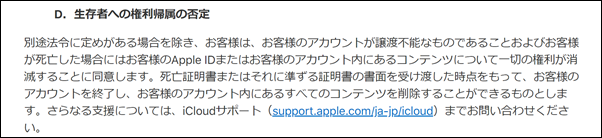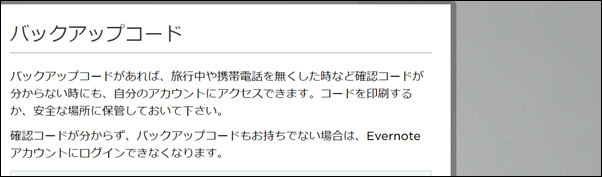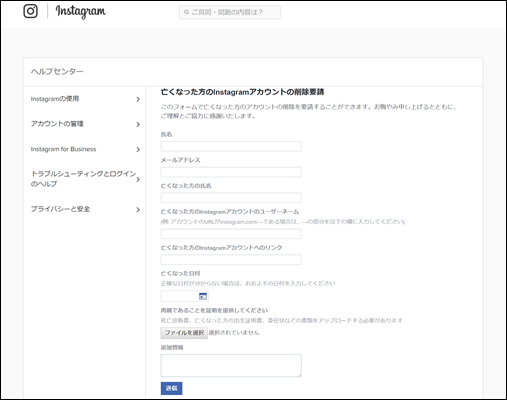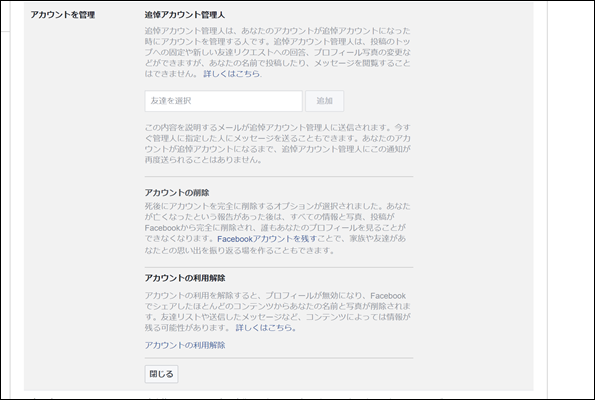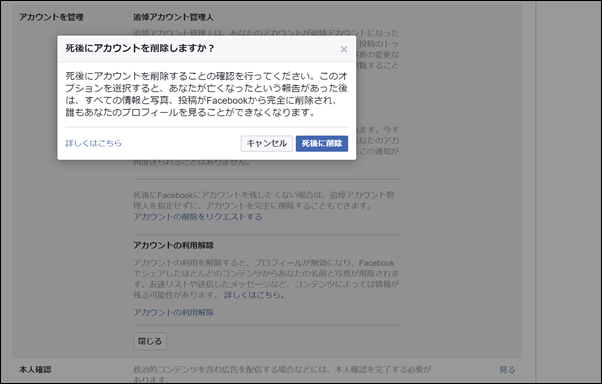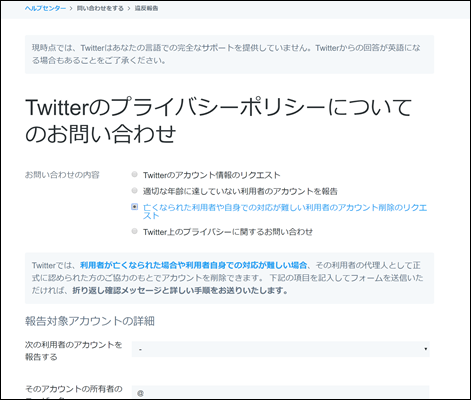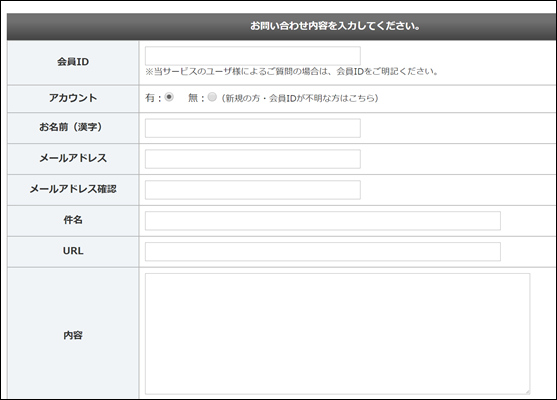万が一のとき、自分の遺産をどう知らせるか。
デジタル遺産は特に整理が必要です。
今からやっておきましょう。
※カフェにて Huawei MediaPad M5
万が一のとき、困るのは、「何が、どこにあるか」
万が一、自分が死亡したとき、税金(相続税)がかからないか?ということが心配かもしれませんが、そもそも「何が、どこにあるか」を心配すべきです。
それがわからないと、税金の計算もできませんし、何よりも家族が困ります。
一昔前なら、通帳・書類があり、それを見ればだいたい「何がどこにあるか」がわかっていました。
今は、デジタルで管理していることも多いはずです。
プライベートも仕事も、デジタルで管理していれば、自分以外(ときには自分さえも)にはわかりません。
今のうちに、整理しておきましょう。
私は、「万が一ファイル」と称して、Wordファイルに情報を集め、毎月見直しています。
そのファイルにはパスワードをかけ、万が一のときに、そのファイルを開けてもらうというものです。
万が一ファイルには次のようなものを入れています。
・パソコンのパスワード(SurfaceBook 2のPIN番号)
・パスワードのパターン
・iPhoneXのパスワード
・預金(銀行名、支店名、口座番号、ネットバンク情報)
・カード決済会社(Paypal、Paymo、AmazonPay)
・金融資産(投資信託、ビットコイン、ロボバイザー)
・積み立て(小規模企業共済、確定拠出年金)
・電子マネー(Suica、スタバ)
・ポイント(ヨドバシ、Amazon、ビック、ヤマダ)
・マイル(JAL)
・保険(担当者の連絡先)
・賃貸(自宅、コワーキングスペース)
・SNSアカウント
・連絡が必要なお客様の連絡先
・書いた本の印税についての連絡先
・執筆中の本の担当者
・セミナー、コンサルティングの前受金、メールアドレス
・契約情報(NTT、Dマガジン、Wowow、Dropbox、Evernote、SIM、有料メルマガなど)
・ブログ関係(サーバー情報、パスワード、アップしてもらう記事)
こういったものの中、いわゆる遺産と呼ばれるような預金や金融資産は、使ってもらえばいいのですが、そうでないデジタル遺産は、どうなるのでしょうか?
Gmailの情報は?
Facebookの投稿は?
インスタの写真は?
Dropbox、Evernoteの情報は?
Googleフォトの写真は?
こういったものをどうするかを考えておきましょう。
デジタル遺産を残したいか、消したいか
まず、それぞれのデジタル遺産をどうしたいかを考えます。
・残したいか
それとも
・消したいか
です。
メールやカレンダーの情報は、消したいでしょう。
SNSの投稿は残したい、消したいとわかれるかと。
写真は残したいでしょうが、ひょっとすると消したい写真もあるかもです。
(某やんちゃな友人は、それが心配で眠れないそうで。消したらいいがなと言ったら、生きてる間は消したくないそうで。困ったもんです)
残したいか、消したいかを決めて、それによって整理しておきましょう。
そのときによって残したい・消したいがあるでしょうから、見直しも必要です。
デジタル遺産の整理
次のように整理していきましょう。
ネットバンク
ネットバンク、預金は、「何がどこにあるか」がわかれば、あとは相続する手続きを通常どおりやれば大丈夫です。
一覧にしておきましょう。
金融資産
投資信託、ビットコインなどがあれば、ネットバンクと同様に、「何がどこにあるか」を整理しておきましょう。
こういったサービスを使うと、一覧できるので便利です。
IDとパスワードがわかるようにしておけば、PCからもアクセスできます。
MoneyTree&Excel。スマホで全資産をチェック、経理にも家計簿にも便利なしくみ。 | EX-IT
カード決済
仕事で売上の入金にカード決済を使っている場合は、その情報も必要です。
通常は、カード決済会社のサイトにログインし、預金へ振替という手続きをしなければいけません。
AmazonPayだと自動的に振り替えられるので、こういったときにも便利です。
マイル
金額が大きくなりそうなのはマイル。
マイルは、相続できます。
ただ、その存在を知っておかなければいけません。
ポイント
各種ポイントも、それなりに大きな金額になります。
ヤマダ、ヨドバシなど、どこにあるかを把握しておきましょう。
写真
共有したい写真は、Googleフォトでほぼリアルタイムに共有しています。
他の写真は消してもいいかなと。
PCやスマホの写真は、一時的にあるだけで、保存は、Googleフォトでやっています。
Googleのサービスだと、「死亡時に削除」ということもできるので、設定しておきましょう。
(後述します)
その他のサービスやハードディスクに保存していると、一括削除は難しくなります。
家族と共有するIT。Evernote、Googleカレンダー・フォト、Amazonプライム、kindle、Appleアプリ | EX-IT
PC
PC内のデータをどうするか?
私は、PCのパスワードを万が一ファイルに入れてあります。
中を見るというより、初期化して誰か使うなり換金すればいいからです。
毎年買い替えているので、それなりの金額で売れるでしょうし。
データは、DropboxやEvernoteに入れているので、別のてはずを整えています。
Googleのメール、フォト、カレンダーなどは、万が一のときに、
・誰かにアクセスしてもらう
・削除する
という方法が選べます。
アカウント無効化管理ツールというもので、生前に設定できるのです。
https://myaccount.google.com/inactive
設定しておくとGoogleアカウントを一定期間使用しなかった場合に、他人へ連絡がいったり、アカウントできます。
Googleアカウントを一定期間使用しなかった場合=万が一=死亡とみなすのです。
その通知するまでの期間も設定できます。
(私は3か月にしています。)
その後、アカウントが利用できない=万が一のことが起きたことを知らせる相手を選択し、
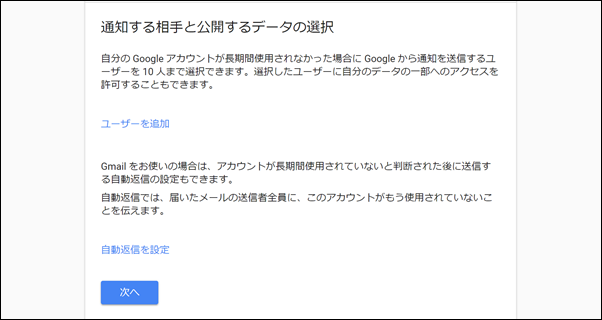
さらには、共有するデータを選択しましょう。
フォトやメール、カレンダーなど細かく指定できます。
フォトは、共有しててもいいかなと。
(見せちゃいけない写真はないですし、たぶん。誰かさんと違って)
この共有は、通知後3か月間有効です。
(アドセンスはありません)
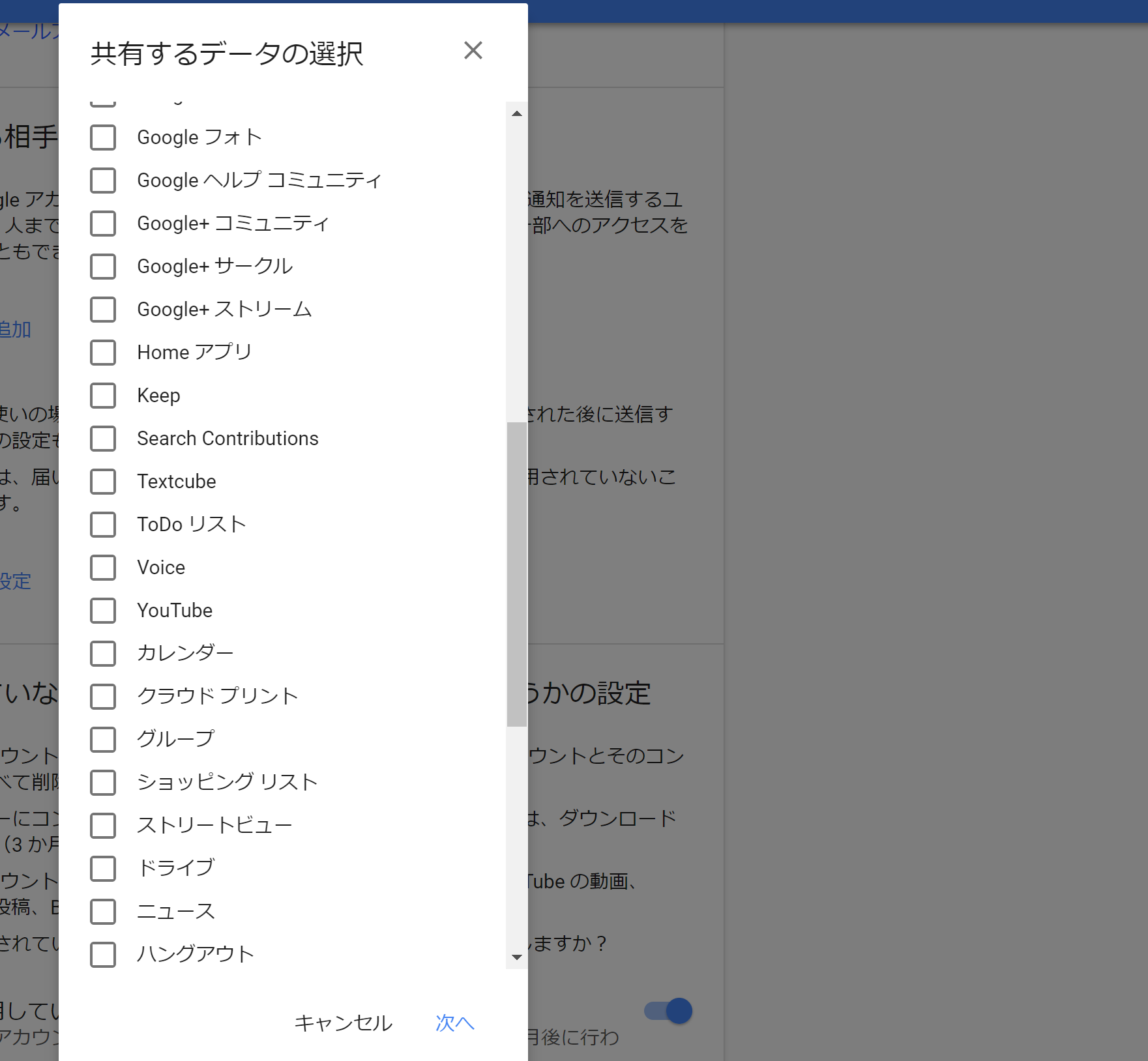
そして、削除することもできます。
(共有を設定した後は、その共有期間が終了してから)
Dropbox
Dropboxのデータは、仕事のものがメインですので、引継ぎが必要ならIDやパスワードを残しておく必要があります。
ただ、共有すべきものなら、生前に共有しておけばいいのでは?と思っています。
お客様のデータを私だけで持たないようにし、共有しているのはその考えからです。
IDとパスワードがわからなければ、他人がアクセスするのは難しくなります。
どのサービスも、ユーザー個人のプライバシーを尊重し、親族であってもかんたんにはデータを明かしません。
明かしたくなく、文字通り墓場へ持っていくデータ(もしあればですが)にアクセスされたら困りますし。
私の場合、共有できるものは常に共有し、ID、パスワードを残しています。
Dropboxのデータはなおさら見られちゃ困るものはないですから(たぶん)。
マクロファイルやPDFファイルなど、ノウハウ、財産というものもありますが、それは生前に提供していっています。
Dropboxに限らず、2段階認証にしている場合は要注意です。
IDとパスワードがあってもアクセスできません。
ただ、2段階認証には、復旧用(2段階認証のSNS、スマホが使えない場合用)にパスワードがありますのでそれも含めて残しておきましょう。
ただし、DropboxやEvernoteの場合、ネット上のデータを消しても、PCに同期したデータは残ります。
PCデータの削除、PCの完全廃棄と含めて考えましょう。
Apple
Appleのサービス、iCloudだと、自動的に削除といったものはありませんが、利用規約に、こういった表現があります。
手続きをすれば削除してもらえるのですが、手間もかかるのが難点です。
ID、パスワードを残して(これも2段階がありますが)、ログイン、削除してもらったほうがいいでしょう。
Appleも写真のデータは残りますので、ご注意を、羅王。
Evernote
Evernoteも同じような感じです。
ID、パスワードを残しておき、消してもらいましょう。
残っていても問題ないのですが、ずっと残るのもなんだか気になるので、消したいところです。
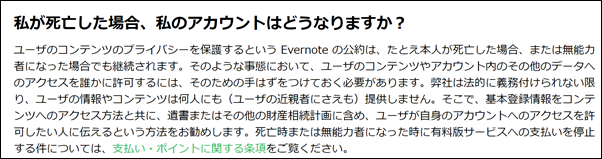
Evernoteも2段階認証していれば、バックアップコードも残す必要があります。
インスタには、アカウント削除申請フォームがあります。
家族に内緒のアカウントがなければこれで削除してもらいましょう。
また、インスタには追悼アカウントという選択肢もあります。
アカウントはずっと残すというものです。
Facebookも削除と追悼アカウントを選べます。
https://www.facebook.com/settings?tab=account§ion=account_management
追悼アカウントにするかどうかはそれぞれです。
私は、もう消しちゃっていいかなと、今は思っていますので、削除という設定にしています。設定は変更できますので、今の心情で設定しておきましょう。
Twitterは、自動で削除はなく、申請してもらう形式です。
LINE
LINEは、規約に「相続できない」とあります。
ただ、削除してくれるかどうかは、わかりません。
自動的に削除される機能、要望もあるのでしょうけど。
そもそも、投稿ではなく個人的なやりとりがメインのツールですので、「万が一のときは手続きして削除してくれ」ってお願いするのもかえって変な気も…‥。
マイクロソフト
Outlook、Skypeなど、マイクロソフトのアカウントは、一定期間利用がないとアカウントが削除されます。
Outlookは1年、マイクロソフトアカウントは5年です。
自動的に消えるということになります。
ブログ
私にとって最重要はブログ。
ブログは残しておこうかなと思っています。
そういう思いで書いている記事も多いですし。
ブログを残すには、サーバーとドメインの契約を残しておかなければいけません。
サーバー会社に確認しておきましょう。
私が使っているwpxは、「申請すれば相続できる」とのことでした。
(さくらも同様でした)
サーバー代とドメイン代は払い続けておいて欲しいなと。
その際、会員IDが分かっておいたほうがスムーズなので、残しておきましょう。
https://www.wpx.ne.jp/server/support/support.php
ブログ収入がある場合は、Google、Amazon、アフィリエイトの引継ぎも考えなければいけません。
Googleの場合、アカウントを変更することができませんが、新規にユーザーを招待して、管理者とすることはでき、ログインすれば支払先を変更はできます。
こういったヘルプページもあります。
https://support.google.com/adsense/answer/160202?hl=ja

こういったデジタル遺産について、万が一のときの手続きのしやすさも選択の基準の1つになりますね。
デジタル遺産を考えると、人生は有限だと感じることができるので、万が一ファイルとともに、おすすめです。
ぜひ整理してみましょう。
昨日は、出版社の編集者さんと打ち合わせ。
煮詰まっていた点がすっきりしました。
【昨日の1日1新】
※詳細は→「1日1新」
Switch ゼルダの伝説 ブレスオブワイルド ダウンロード版
Fire HD 8
【昨日の娘日記】
昨日は、保育園帰りに、散歩。
ゲーセンに行くと、UFOキャッチャーを喜んでいました。
何かはわかっていないようですが、キラキラしていて人形がたくさんあるのがおもしろいようです。
■著書
『税理士のためのプログラミング -ChatGPTで知識ゼロから始める本-』
『すべてをがんばりすぎなくてもいい!顧問先の満足度を高める税理士業務の見極め方』
ひとり税理士のギモンに答える128問128答
【インボイス対応版】ひとり社長の経理の基本
「繁忙期」でもやりたいことを諦めない! 税理士のための業務効率化マニュアル
ひとり税理士の自宅仕事術
リモート経理完全マニュアル――小さな会社にお金を残す87のノウハウ
ひとり税理士のセーフティネットとリスクマネジメント
税理士のためのRPA入門~一歩踏み出せば変えられる!業務効率化の方法~
やってはいけないExcel――「やってはいけない」がわかると「Excelの正解」がわかる
AI時代のひとり税理士
新版 そのまま使える 経理&会計のためのExcel入門
フリーランスとひとり社長のための 経理をエクセルでトコトン楽にする本
新版 ひとり社長の経理の基本
『ひとり税理士の仕事術』
『フリーランスのための一生仕事に困らない本』
【監修】十人十色の「ひとり税理士」という生き方